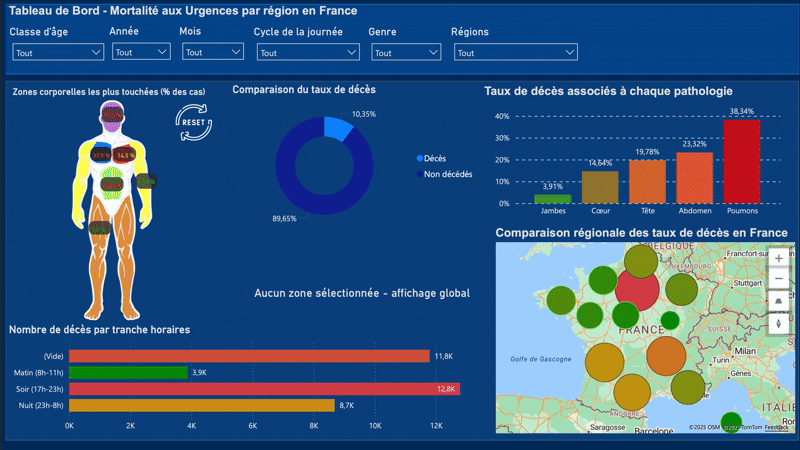Introduction : Pourquoi des Visuels Interactifs ?
Dans un monde où les données sont au cœur de la prise de décision, visualiser et interagir avec ces données de manière intuitive est devenu essentiel. Power BI, avec ses fonctionnalités natives, permet de créer des visuels interactifs sans dépendre d’extensions. Que ce soit pour analyser des données médicales, commerciales ou industrielles, cette méthode s’applique à tous les secteurs.
Pour l’exemple, nous allons prendre le cas d’un rapport pour les urgences : nous créerons un visuel interactif représentant un corps humain, où chaque zone affichera le taux de décès en pourcentage. Ce type de visualisation permet de comprendre rapidement les données critiques, d’identifier les zones à risque et de faciliter la prise de décision.
Étape 1 : Préparation des Données et des Visuels
Étape 1 : Préparation des Données et des Visuels
1.1. Importation des Données
- Créez une table dans Power BI avec les colonnes nécessaires :
- Zone (ex : « Tête », « Cœur », « Poumons », etc.
- Nombre_de_Cas (valeurs numériques associées à chaque zone)
- Pourcentage (calculé via DAX)
1.2. Importation d’une image au format SVG
- Téléchargez une image au format SVG (par exemple : corps humain, carte géographique, schéma technique).
- Importez cette image dans Power BI en allant dans Insertion > Image.
- Ajustez ensuite sa taille et sa position afin qu’elle s’intègre correctement dans votre rapport.
Qu’est-ce que le format SVG ?
SVG (Scalable Vector Graphics) est un format d’image vectorielle basé sur des formes géométriques et du code XML. Il peut être agrandi ou réduit sans jamais perdre en qualité et permet d’interagir avec certaines zones de l’image. On peut aussi prendre une image classique et la convertir ou l’éditer au format SVG.
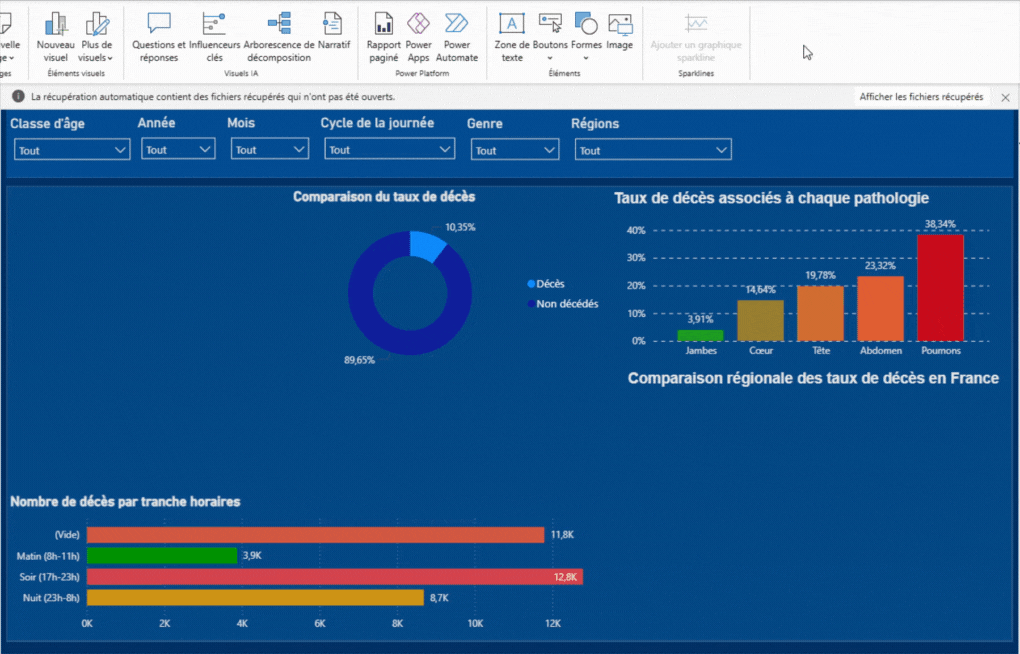
Étape 2 : Ajout des Boutons Transparents
2.1. Création des Boutons
- Allez dans l’onglet « Insertion » > « Boutons ».
- Ajoutez un bouton pour chaque zone de l’image (ex : « Tête », « Cœur », « Poumons »).
- Redimensionnez et positionnez chaque bouton pour qu’il couvre la zone correspondante sur l’image.
2.2. Rendre les Boutons Transparents
- Sélectionnez un bouton.
- Allez dans l’onglet « Format » > « Style du bouton ».
- Désactivez la bordure pour le rendre transparent.
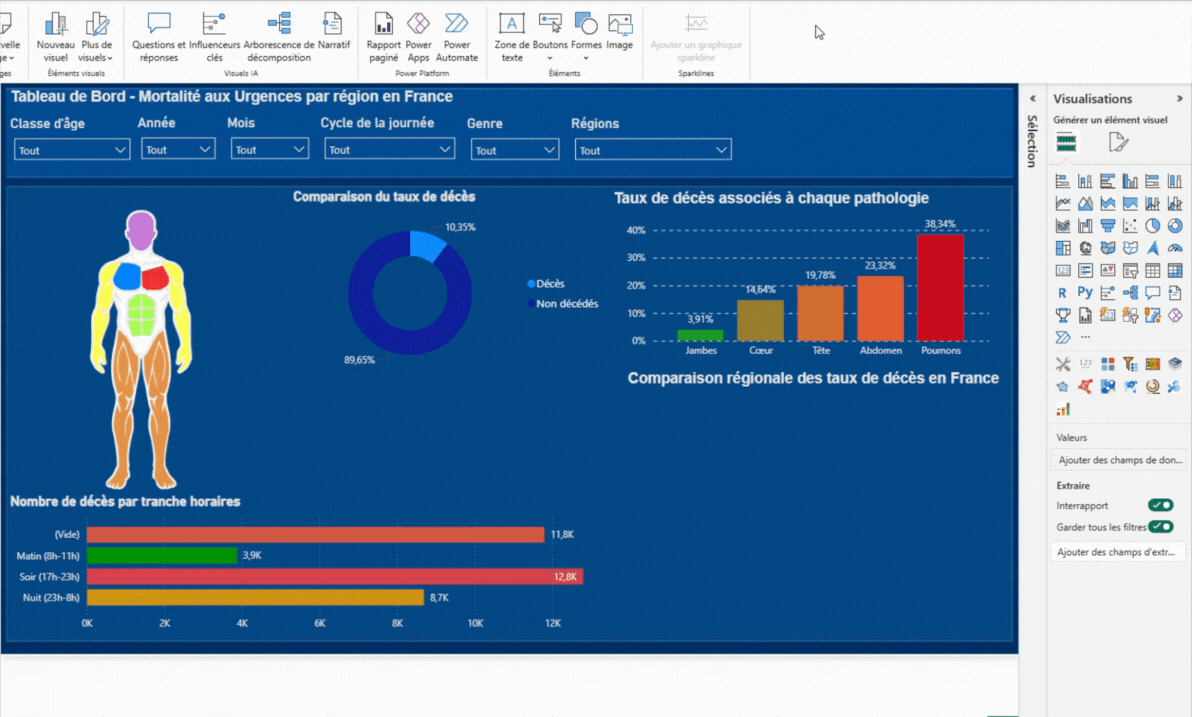
Étape 3 : Créer des Signets pour l’Interactivité
3.1. Créer un Signet par Zone
- Dans le volet « Signets », cliquez sur « Nouveau signet ».
- Nommez-le selon la zone (ex : « Signet_Tête »).
- Appliquez un filtre visuel pour ne montrer que les données de la zone sélectionnée (ex : filtrez la table pour Zone_Corps = « Tête »).
3.2. Lier les Boutons aux Signets
- Sélectionnez un bouton (ex : « Tête »).
- Allez dans l’onglet « Action » > « Type » > « Signet ».
- Sélectionnez le signet correspondant (ex : « Signet_Tête »).
3.3. Ajouter un Bouton « Reset »
- Créez un signet « Reset » sans filtre (toutes les données sont visibles).
- Ajoutez un bouton « Reset » et liez-le à ce signet
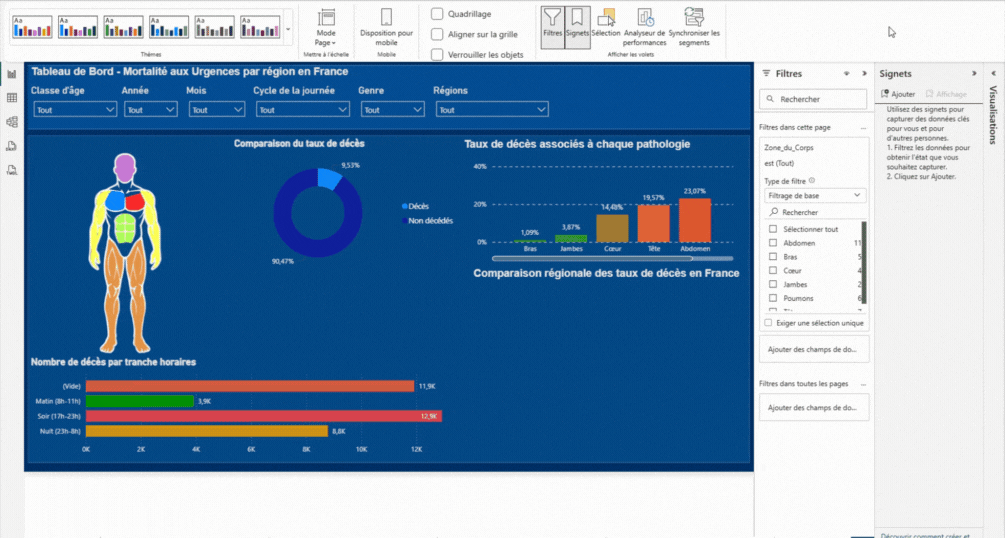
⚠️ Lorsque vous ajoutez un bouton associé à un signet, assurez-vous qu’il soit positionné au premier plan dans le volet Sélection de Power BI. Sans cette précaution, le bouton risque d’être recouvert par un visuel et donc de ne pas être cliquable par l’utilisateur
Étape 4 : Calculer les Pourcentages avec DAX
4.1. Créer une Mesure DAX pour les Pourcentages
- Allez dans l’onglet « Modélisation » > « Nouvelle mesure ».
- Utilisez la formule suivante pour calculer le pourcentage de cas par zone :
Taux_Tete_% =
IF(
LOWER(TRIM(SELECTEDVALUE(Dim_Pathologie[Zone_du_Corps]))) = « tête »,
SUMX(FILTER(ALL(Dim_Pathologie), LOWER(TRIM(Dim_Pathologie[Zone_du_Corps])) = « tête »), Fait_Urgence[Est_Decede])
/
SUM(Fait_Urgence[Est_Decede]),
BLANK()
)
4.2. Afficher les Pourcentages sur le Visuel
- Ajoutez une « Carte » (visuel) à votre rapport.
- Liez-la à la mesure pourcentage.
- Positionnez-la près de la zone correspondante sur l’image du corps humain.
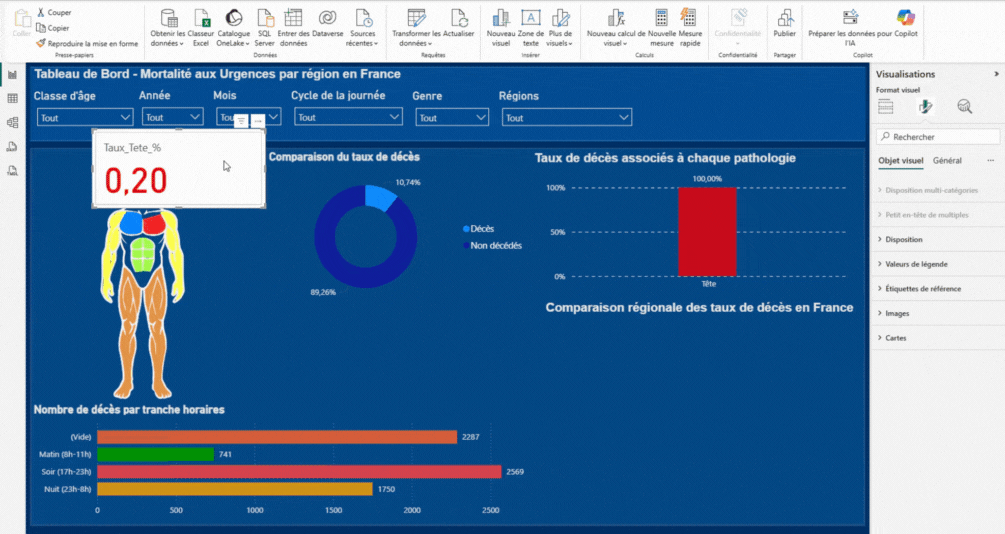
Étape 5 : Personnaliser le Design
5.1. Personnalisation du Design
- Utilisez des couleurs conditionnelles pour mettre en évidence les zones critiques (ex : rouge pour les zones à haut risque, vert pour les zones à faible risque).
- Personnalisez les polices et les tailles pour une meilleure lisibilité.
5.2. Tests d’Interactivité
- Cliquez sur chaque bouton pour vérifier que les filtres et les pourcentages s’affichent correctement.
- Vérifiez que le bouton « Reset » réinitialise bien la vue.
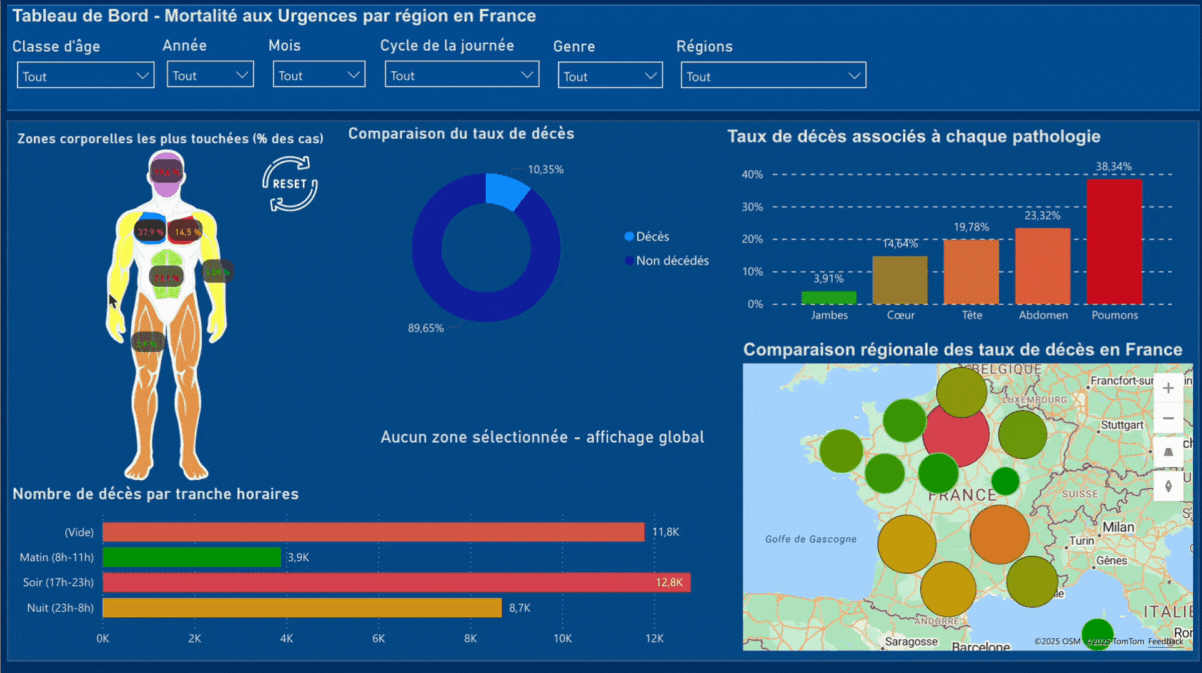
Avantages de cette Solution Native
✅ Flexible : Adaptable à tout type de données et de visuels.
✅ Autonome : Pas de dépendance à des outils externes.
✅ Personnalisable : Design et interactivité entièrement adaptés à vos besoins.
Conclusion
Avec cette méthode, vous pouvez créer des visuels interactifs dans Power BI en utilisant uniquement ses fonctionnalités natives. Cette solution est flexible et personnalisable, et elle permet de transformer vos données en indicateurs utiles à la décision pour améliorer la gestion de vos activités.